Instagram ne propose pas d’application prenant en charge nativement l’iPad. Faire exploser l’application iPhone sur un iPad n’est pas idéal, à moins de profiter d’images floues et pixélisées. De nombreuses applications gratuites - InstaFlow, Padgram, Pictacular - vous permettent d'afficher votre flux Instagram sur iPad, alors pourquoi dépenseriez-vous 1, 99 USD sur Iris? Je ne saurais trop vous recommander de le faire, mais c’est le groupe le plus raffiné du groupe que j’ai examiné cette semaine.
Avant d’entrer dans Iris, je dois tout d’abord proposer l’avertissement standard d’Instagram-on-the-iPad: Instagram ne vous permet pas de publier des photos via une application tierce. Ainsi, aucune application tierce n'offre une fonctionnalité Instagram complète. Une application telle que Iris, cependant, vous permet de visualiser des photos Instagram nettes, claires et volumineuses sur un iPad, ainsi que de nombreuses fonctionnalités amusantes et utiles, comme commenter et aimer les photos, puis les partager via Twitter et les photos de navigation par emplacement. carte.

Lorsque vous lancez l'application pour la première fois, l'écran d'accueil vous demande de vous connecter à votre compte Instagram. Après un bref didacticiel en trois diapositives, vous serez transféré dans votre flux Instagram. Contrairement à d'autres visualiseurs Instagram qui s'entassent en petites vignettes, Iris ne comporte que deux colonnes de photos. Chaque photo a une bordure de type Polaroid qui affiche le nom et la photo de profil de son auteur, ainsi que le nombre de goûts et commentaires.

Appuyez sur une photo pour l'agrandir. Vous ne verrez aucune information supplémentaire dans la vue développée, à l'exception d'un commentaire si l'auteur en a inclus un. Vous pouvez appuyer deux fois sur la photo pour l’aimer (vous pouvez également le faire lorsque vous parcourez des images plus petites). Tapez sur l'icône J'aime ou Commentaire et un panneau se glisse pour vous montrer les goûts ou les commentaires. Dans le panneau des commentaires, vous pouvez ajouter votre propre commentaire si vous avez quelque chose à dire. Il existe une troisième icône dans la vue développée qui, une fois appuyée, vous indique où la photo a été prise sur une carte.

Sur le côté gauche de l'écran, cinq icônes vous permettent de voir vos différents flux Instagram: votre flux, votre populaire, votre profil, votre recherche (par tag ou utilisateur) et vos préférences. Vous remarquerez que le fil populaire affiche quatre colonnes de miniatures plus petites, tandis que votre profil (ainsi que les profils d'autres utilisateurs) vous offre le choix entre deux colonnes ou quatre (mais pas trois). Lors de la visualisation d'un profil, vous pouvez basculer un petit commutateur dans le coin inférieur gauche pour basculer entre les deux vues. Pourquoi cet interrupteur n'est pas offert sur l'alimentation principale, je ne le sais pas.

Quel que soit le flux que vous visualisez actuellement, un interrupteur déroulant situé dans le coin inférieur droit permet d'actualiser le flux. (Vous pouvez également appuyer simplement sur l'icône de flèche située sous l'interrupteur pour l'actualiser.)
Pour partager une photo, appuyez sur une photo agrandie et trois icônes apparaissent. Ils vous permettent de partager via Twitter, de copier le lien de la photo dans votre presse-papiers ou de l'ouvrir dans Safari.
À partir de votre profil, vous pouvez accéder aux listes de vos abonnés et de ceux que vous suivez. Pour suivre ou ne plus suivre une personne, vous devrez cependant ouvrir son profil au lieu de pouvoir simplement basculer ce paramètre dans l'une des listes. Également dans votre profil (et sur d'autres profils d'utilisateurs), il y a un bouton pour voir l'emplacement des photos sur une carte.
Dans le coin supérieur droit se trouve un bouton de réglage. Le seul paramètre proposé est la possibilité d'activer ou de désactiver le son; Iris émet un clic agréable lorsque vous appuyez sur certains boutons.
La plus grande omission de l'application Iris, par ailleurs bien conçue, et celle qui m'empêche de vous suggérer de dépenser 2 dollars, est l'impossibilité de faire glisser une grande photo à la suivante. Au lieu de parcourir tranquillement un flux de photos développées, vous devez appuyer sur pour fermer une photo développée, revenir à la vue miniature, puis développer une autre photo à partir de la grille. Les applications gratuites telles que InstaFlow et Pictacular fournissent une telle fonctionnalité, qui est selon moi essentielle pour l'affichage d'Instagram sur iPad.







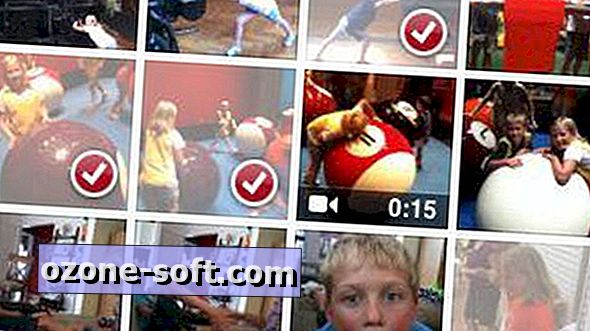





Laissez Vos Commentaires